Magical FinderをMacやiOSデバイスで使う[図解] [エレクトロニクス]
「Magical Finder」はネットワークのIO DATA製品を見つけるツールです。
同社のネットワークカメラやNASの設定画面に入る為に使います。
IO DATA Qwatch(ネットワークカメラ)を固定IPアドレスにしたところ、誤って設定してしまいカメラにアクセスできなくなったのですが、Magical Finderでなんとか復旧できました。
その復旧方法と一般的な使い方をまとめてみました。
| 検証環境 |
|---|
検証に使ったネットワークカメラ
IO DATA Qwatch TS-WLC2
検証に使ったコンピュータ
MacBook Pro Retina Mid 2012 (OS X 10.8.5), Safari
| iOSデバイスで使う |
|---|

download iOS用 : https://itunes.apple.com/us/app/magical-finder/id486231519
インストールして起動すると自動的に製品が表示されます。
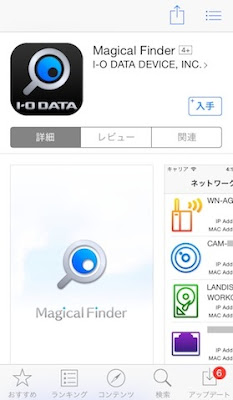
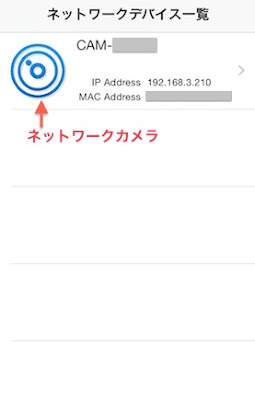
「Web設定画面を開く」をタップ →adminとパスワード(初期値はカメラのMACアドレス)を入力して「ログイン」をタップ


コンピュータと同じような設定ができます

| Macで使う |
|---|

download コンピュータ用 : http://www.iodata.jp/lib/product/m/3022.htm
OS X 10.8.5の場合、普通にダブルクリックすると開けないのでOKをクリック

ファイルを選択して右クリックで「開く」

「開く」ボタン

ログインユーザのパスワード入力(カメラではなくMacのログインIDとパスワード)
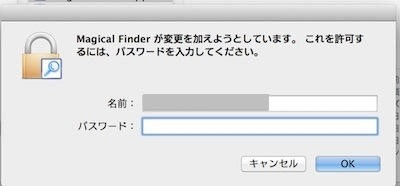
ネットワーク上にIO製品があるときは表示されるので「ブラウザ」ボタンをクリック
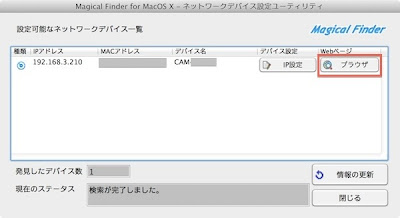
注意;MACアドレスやデバイス名を公開しないでください。
| 同一LAN上にないカメラをMagical Finderが検出したとき |
|---|
例えばMacが192.168.3.2のときに、192.168.0.210のカメラを検出したとき
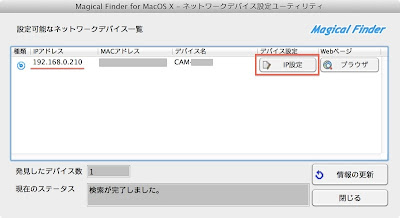
正しい値を入力(サブネットマスクとデフォルトゲートウェイは「このコンピュータのIPアドレス」と同じ値を入力)
例. カメラを192.168.0.210から192.168.3.210に変更してMacと同じネットワークにする場合は、
「次のIPアドレスを使う」にチェック
「IPアドレス」:192.168.3.210(「このコンピュータのIPアドレス」欄のIPアドレス参照してドットで区切られた4番目の数字を任意の値にする)
「サブネットマスク」:255.255.255.0(「このコンピュータのIPアドレス」欄のサブネットマスクと同じ値にする)
「デフォルトゲートウェイ」:192.168.3.1(「このコンピュータのIPアドレス」欄のデフォルトゲートウェイと同じ値にする)
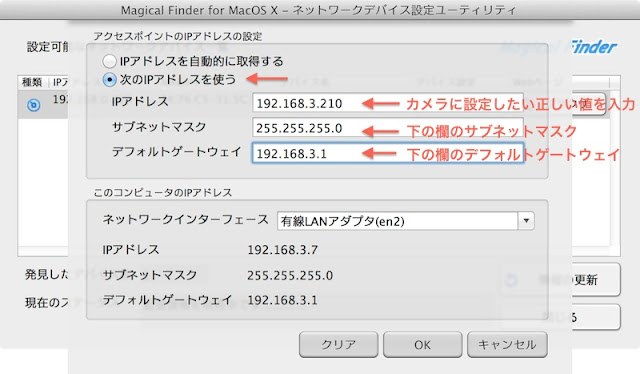
OKボタン
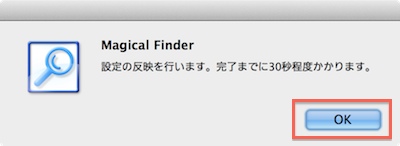
設定変更中

ステータスが「【情報の更新】ボタンをクリックして。デバイスの検索を開始してください」に変わるので「情報の更新」ボタンをクリック
→検出されたカメラの「ブラウザ」ボタンをクリック
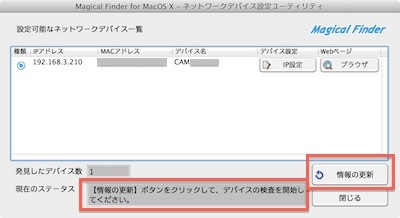
ネットワークカメラの管理者パスワードを入力して「ログイン」ボタン
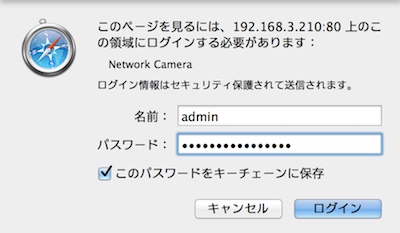
カメラにアクセスできました
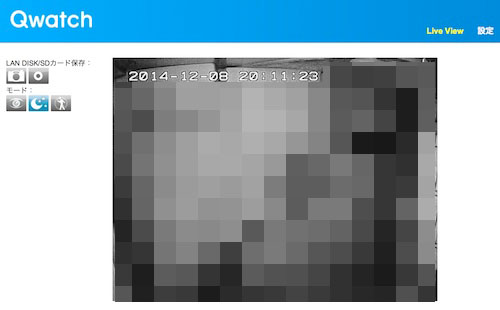
設定>基本設定>ネットワークでプライマリDNSを正しい値にしておきます
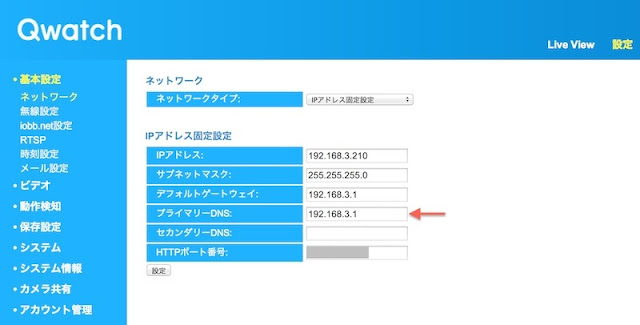
* DNSの具体的なアドレスについては、システム環境設定>「ネットワーク」の「DNSサーバー」と同じ値にします。
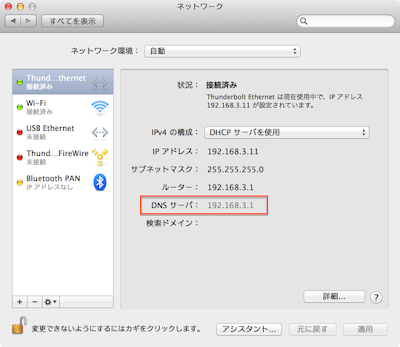
【関連公式Q&A】
パソコンで「Magical Finder」を起動してもIPアドレスなどの情報が表示されないのですが?
http://www.iodata.jp/support/qanda/answer/s18635.htm
【関連記事】
ネットワークカメラIO-DATA QwatchをWPSのないルータに無線接続する [図解]
http://fujikuro.blog.so-net.ne.jp/2014-12-29
自宅ネットワークのIPアドレス一覧を、パソコン/iPhone/iPadから確認する方法
http://fujikuro.blog.so-net.ne.jp/2012-05-13
ネットワークカメラを使う [外出先からアクセス編]
http://fujikuro.blog.so-net.ne.jp/2011-11-18-2
ネットワークカメラを使う [自宅内からアクセス編]
http://fujikuro.blog.so-net.ne.jp/2011-11-18-1


コメント 0